ソフトバンクエアーのユーザーの口コミを調べていると、「Wi-Fiが繋がらない」というものをよく見ます。
Wi-Fiが繋がらないのには原因があるわけですが、その原因と私も実践している対処法を解説してみようと思います!
SoftBank AirでWi-Fiに繋がらない時の4つの原因
考えられる原因はいくつかありますが、自身のsoftbankairがどうも繋がりが悪いと思っている人は、どの原因に該当するのか、まずは見てみましょう。
1.Airターミナル本体の異常で繋がらない【ランプを確認】
| ランプ名称(上から) | 色 | 状態 |
| Status | 緑点滅 | Airターミナル起動中 |
| LTE | 緑点滅 | 電波の受信が悪い |
| Wi-Fi | 赤点滅 | 圏外 |
| SIM | 赤点灯 | SIMカードを認識してない |
| Wi-Fi | 消灯 | Wi-Fiが無効状態 |
| Power | 赤点灯 | 故障の可能性あり |
本体自体が故障していたら、当然繋がりません。故障と言っても、
- SIMカードが異状
- Wi-Fi接続部分が異状
- 本体のその他の部分が故障
と、いろいろあります。自分の自宅にあるAirターミナルのどこが故障しているかをチェックするのですが、見るところは、Airターミナル側面の5つのランプ。ランプの点灯の仕方で異常かどうかがわかるんですね。
正常な状態のときは5つのランプ全てが緑色で点灯していますが、どれか1つでも点滅していたり、緑色以外のときは異常があることを知らせています。
2.近所にSoftBank Airユーザーが増えて速度制限がかかりやすくなった

MM総研:「ブロードバンド回線事業者の加入件数調査(2018年3月末時点)」固定ブロードバンド契約数・ISPシェアの調査において1位
これあるあるだったりします。ユーザー獲得を促進しているSoftBank Airは、使い放題だし、工事も不要だから、実際に利用者が増えています。
ユーザーは増えていますが、基地局の整備が間に合っていない地域は、速度制限が発生しやすいと思います。
この場合は、基地局の整備を待つか、制限解除を待つしかありません。
3.SSID・パスワードを間違えている
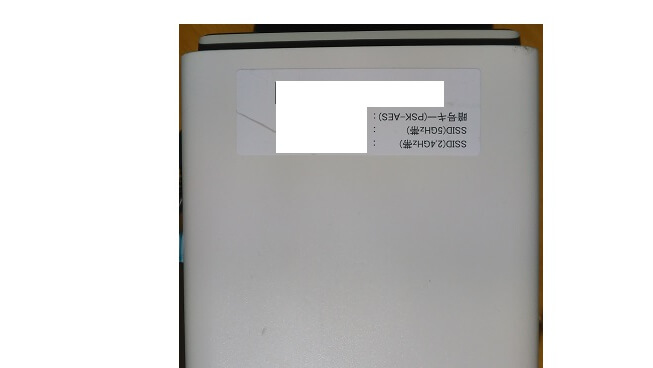
SoftBank AirでWi-Fiに接続してネット閲覧するためには、Airターミナルに個別に設定されている専用のSSIDと暗号キー(パスワード)が必要です。
Airターミナルの側面に、自分専用のSSIDと暗号キーのシールが貼ってありますので、確認しましょう。
4.スマホ・PCなど端末側の問題で繋がらない
SoftBank Air側は正常なのに繋がらない場合は、Wi-Fi接続しようとしている端末側に問題が発生している可能性もあります。
2.4GHz帯には対応していても、5GHz帯には対応していない機種もあったりします。また、パソコンはWi-Fi自体に対応していない機種もあるので、注意してくださいね。
SoftBank Airを1年使っている私がWi-Fiに繋がらない時の対処方法を7つ解説!
私がSoftBank Airを実際に使い始めて1年以上が経過していますが、Wi-Fiに繋がらない時にやっている対処方法を紹介します。
1.まずはSoftBank Air端末を再起動!
- Airターミナル本体の電源コンセントを抜く
- 3分ぐらい待ってからAirターミナル本体の電源コンセントを挿す
まずはAirターミナルを再起動してみてください!簡単な事ですが、これだけで改善するケースも多いんです。
再起動は、電源ケーブルの抜き差しで行います。3分ぐらい待ってから挿しなおすと効果的です。
2.Airターミナル本体に異常がないかランプを確認する
| ランプ名称(上から) | 色 | 状態 |
| Status | 緑点滅 | Airターミナル起動中 |
| LTE | 緑点滅 | 電波の受信が悪い |
| Wi-Fi | 赤点滅 | 圏外 |
| SIM | 赤点灯 | SIMカードを認識してない |
| Wi-Fi | 消灯 | Wi-Fiが無効状態 |
| Power | 赤点灯 | 故障の可能性あり |
- LTE:自宅の中で電波の受信が良い場所にAirターミナルを移動させる。
- SIM:電源を一度切って、SIMカードを挿しなおす
- Wi-Fi:リセットボタンを5秒以上長押ししてリセットする。リセットボタンは底にあります。
- Power:契約したお店か、HPのチャットサポートやサポートセンターに問い合わせる。TEL:0800-1111-820 通話料無/料年中無休(10:00~19:00)
Airターミナル本体のランプで、Airターミナルに異常がないか確認する事ができます。点灯している項目別に解決策をまとめたので、試してみてください。
3.Wi-Fi接続している機器の再起動・アップデートをしてみる
- スマホ・PCなどの接続機器を再起動する
- OSのアップデートがあれば実行する
- Wi-Fiの設定をしなおす
Airターミナル本体に問題なければ、Wi-Fi接続している機器側に問題がある可能性があります。まずは再起動です!
再起動で改善しない場合、アップデートがないか確認してみてください。その後、既にあるソフトバンクエアーのWi-Fi設定を一度削除、再度設定し直しも試してみてください。
間違えてモバイルルーターに接続していたりしないか、もチェックしてみてくださいね。
4.Airターミナルの設置場所を変えてみる
- スマホ・PCなどの接続機器を再起動する
- OSのアップデートがあれば実行する
- Wi-Fiの設定をしなおす
Airターミナルは窓際などに置くと効果的です。また、Wi-Fi接続したい端末も出来るだけ端末に近づけたいですね。
窓が複数ある場合、それぞれ設置してみて、どこが一番良い設置場所か?を探してみてください。

5.2.4GHz帯/5GHz帯を切り替えてみる
- 2.4GHz帯用のSSIDで接続してみる
- 5GHz帯用のSSIDで接続してみる
ソフトバンクエアーは2.4GHz帯・5GHz帯共に対応しており、SSIDで分けられています。
繋がらない場合、もう片方の周波数帯で接続してみましょう。機種によっては5GHz帯に対応していない!なんて物もあります。※2021年現在主流の製品には中々ないですが。
また、5GHz帯の方が通信速度が速く、電波干渉に強いという特徴もあります。2.4GHz帯は電子レンジやBluetoothと干渉するので、出来れば「5GHz帯」の方がおすすめです!
6.有線LAN接続を試してみる
- LANケーブルで有線接続する
有線は無線に比べてネット接続は安定します。Wi-Fiで安定しない場合は、有線LAN接続も試してみてください。
Airターミナルは有線接続しても通信速度はあまり変わりませんが、電波干渉に強く、多少は安定するようになるでしょう。
なお、有線接続していてネットが不安定な場合、LANケーブルの故障でない場合はSoftBank Air自体の電波が不安定になっていると考えられます。
7.原因が分からない時は診断ページを使ってみる
上記に書かれていることを実行してみても解決できない時に、自分のAirターミナルの状態を診断することができるページがSoftBankにはあるので、そこで診断してもらいましょう。
(利用するのにはS-IDとパスワードが必要です。)
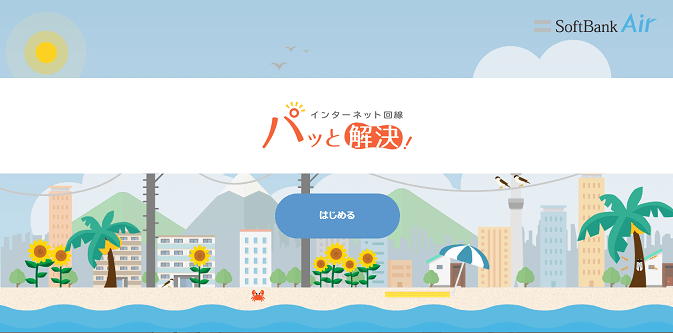
私も診断してみましたが、問題ありませんでした。
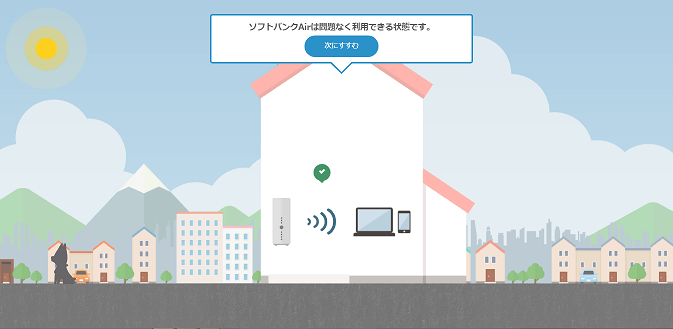
問題がある場合は、何かしらの解決方法が表示されると思うので、その解決方法に従えばいいでしょう。
SoftBank Airがずっと繋がらないなら解約した方がよい?

リアルユーザーの私の意見としては、解約しないで使い続けることをおすすめします。
でも、せっかく契約したけれど、SoftBank Airの電波が悪くてイライラする人は、「解約したい!」と思うのは当然ですが、2年契約が基本だから2年後の更新月にならないと契約解除料がかかります。
「他社から乗り換えキャンペーンで違約金・解除料負担します。」というキャンペーンを利用して、今すぐに解約する方法もありますが、事務手数料3,000円(税抜)やら、なんだかんだで出費が多くなり、よくよく計算してみると、キャンペーンを利用してもトータルで損をすることになってしまうのがオチ!
だから、私は、解約しないで使い続けることをおすすめします。SoftBank Airは、スマホと連動させて契約することで割引率がよくなり、通信料が安くなりますからね。
SoftBank Air単体で契約している人って少ないと思うんですよね。私もスマホのキャリアをSoftBankに乗り換えるタイミングで、スマホの通信料を安くするためにSoftBank Airを契約したクチですから。(おうち割光セットを適用しました。また、自宅固定のWi-Fi機器が、当時なかったことも契約した理由の1つです)
東京都内に住んでいるということもあり、電波の受信は問題なく、通信速度にイライラせずに使えるので、このまま使い続けるつもりでいます。
一人暮らしの人にはあまり実感がないかもしれませんが、家族で住んでいると、家族内全部の1ヶ月の通信料というのは馬鹿にならない出費なんですね。
まだ、子供が中学生なのでスマホの契約も、最低レベルの料金で契約していますが、今後、高校生となると外出時にたくさん使える容量が多くて、料金が高い契約にしなければいけなくなるので、使える割引は何でも使って少しでも通信料を抑えたいんです。
と、なるとスマホも家庭用無線Wi-Fiも、同じキャリアで契約して通信料を抑えるという選択にどうしてもなります。スマホもSoftBankから乗り換える予定も今の所ないので、SoftBank Airをこのまま使い続ける予定でいます。
解約しようか、使い続けようか、悩んでいる人は、スマホと連動させた通信料の総額という面から考えてみると、悩みが解決するかもしれません。
まとめ
- SoftBank AirがWi-Fiに繋がらない原因は、Airターミナル本体、速度制限、パスワードが違う
- 対処方法は、電波状態の改善、ルータ本体や端末の状態を改善
- SoftBank Airはスマホとセットで使い続けるのがお得
私も含めて、みんな目的は同じなんですよね。「好きな時に好きなだけ、快適にネット接続したい!しかも低料金で!」という状態にしたいんです。
全てを叶えることは、なかなか難しいですが、現状の通信環境を少しでも良くすることは可能です。そのために、私が実際にしていることを踏まえて解説してみたので、参考にしてもらえれば幸いです。
繋がらない原因と解決方法について詳しくご紹介してきましたが、SoftBank Airについて良いところも悪いところも全部まとめたページを「評判悪い?SoftBank Air(ソフトバンクエアー)契約前の3つの注意点」で記載しております。更に詳しく知りたい方はぜひチェックしてみてください。
また、SoftBank Airの導入を検討中で高額のキャッシュバックを安心して受け取りたい方は、下記リンク先にて最もお得に申し込める安心の代理店を記載していますので是非clickして確認してみてください。
https://naruhodo-wifi.co.jp/softbank-air-cash-back/











